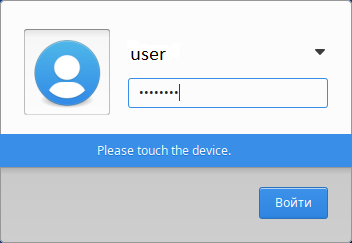Установка необходимых пакетов
Для работы нам понадобиться 3 пакета:
...
- libpam-u2f – модуль PAM с поддержкой технологий аутентификации U2F и FIDO2.
- pamu2fcfg – пакет создает конфигурацию для модуля libpam-u2f и осуществляет процедуру регистрации аутентификатора U2F/FIDO2.
- fido2-tools – пакет для управления аутентификатором U2F/FIDO2 (например, сброс токена или назначения PIN-кода).
Для установки этих пакетов необходимо открыть Открыть терминал и выполнить команду:
| Code Block | ||
|---|---|---|
| ||
$ sudo apt-get install libpam-u2f |
...
pamu2fcfg fido2-tools |
В ОС Ubuntu Рутокен MFA можно использовать в двух сценариях аутентификации:
- Как второй фактор после ввода логина и пароля в виде прикосновения к токену
...
- .
...
- Как замена ввода пароля на ввод
...
- PIN-кода Рутокен MFA и прикосновение к токену.
Установка нового PIN-кода для Рутокен MFA
...
- Запустить терминал.
- Установить пакет для управления устройствами FIDO2. Для этого выполнить команду:
$ sudo apt install fido2-tools - Подключить Рутокен MFA.
Вывести список подключенных устройств. Для этого выполнить команду:
Code Block language bash $ fido2-token -LВывод команды должен быть следующим:
Code Block language bash /dev/hidraw1: vendor=0x0a89, product=0x0093 (Aktiv Co. FIDO)Нам понадобится строка /dev/hidraw1
Выполним команду установки нового PIN-кода:
Code Block language bash $ fido2-token -S /dev/hidraw1Дважды
введем
новый
PIN-код:
Code Block language bash Enter new PIN for /dev/hidraw1:Enter the same PIN again:
Рутокен MFA готов к работе.
Настройка второго фактора
...
Запустить терминал.
Выполнить команду:
Code Block language bash $ mkdir -p ~/.config/aktivco- Подключить Рутокен MFA
Выполнить команду:
Code Block language bash $ pamu2fcfg > ~/.config/aktivco/u2f_keysВ процессе выполнения команды необходимо будет прикоснуться к устройству Рутокен MFA.
Выполнить команду:
/Code Block language bash $ sudo mkdir -p /etc/aktivcoВыполнить команду:
Code Block language bash $ sudo mv ~/.config/aktivco/u2f_keys /etc/aktivco/u2f_keys
Выполнить
команду:
Code Block language bash $ sudo nano /etc/pam.d/common-authДобавить строку:
Code Block language bash auth sufficient pam_u2f.so authfile=/etc/aktivco/u2f_keys
- Сохранить файл /etc/pam.d/common-auth
Проверить
что
запрашивается
касание
в
момент
входа
пользователя,
выполнив
команду:
Code Block language bash $ su user
Настройка связки
...
PIN-код+касание:
Запустить терминал.
Выполнить
команду:
yourusernameCode Block language bash $ pamu2fcfg -u
mappings Выполнить команду:<username> > /tmp/u2f_
mappings # В случае ввода команды без параметра <username> файл конфигурации будет создан для текущего пользователяВ процессе выполнения команды необходимо будет прикоснуться к устройству Рутокен MFA.
В результате должен появиться файл со следующим содержимым:
Code Block language bash $ cat /tmp/u2f_mappings user:hOzdi1ekgoVWLEzQH20uWJmoA3Dwno53zd2WCvlApHwfMVp/zz3+awUbeCL0E3pe,jzL+t6w7vhBgR2wwO+61/g8aliGNbDUpYZj6mxLXain4F1bQB0rvnwzP3n+n/GIXUp5Oiui0Du7/aKP/pE27PQ==,es256,+presenceВыполнить команду:
Code Block language bash $ sudo mv /tmp/u2f_mappings /etc/u2f_mappingsВыполнить
команду:
Code Block language bash $ sudo nano /etc/pam.d/common-authДобавить
строку:
Code Block language bash auth sufficient pam_u2f.so authfile=/etc/u2f_mappings cue pinverification=1
- Сохранить файл /etc/pam.d/common-auth
Проверить что запрашивается PIN-код Рутокен MFA при входе пользователя, выполнив команду:
Code Block language bash $ su user Please enter the PIN: Please touch the device.
- Проверить графический вход в систему: